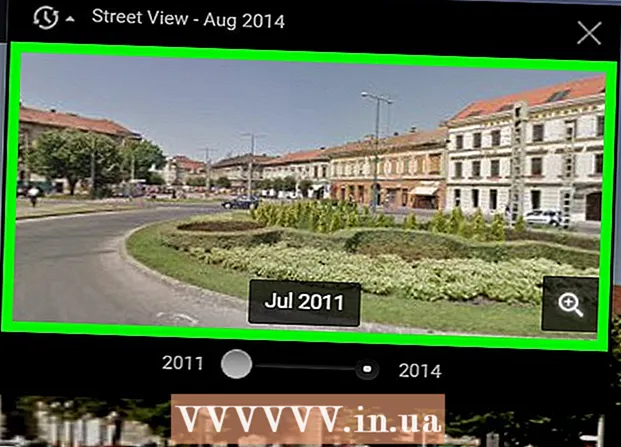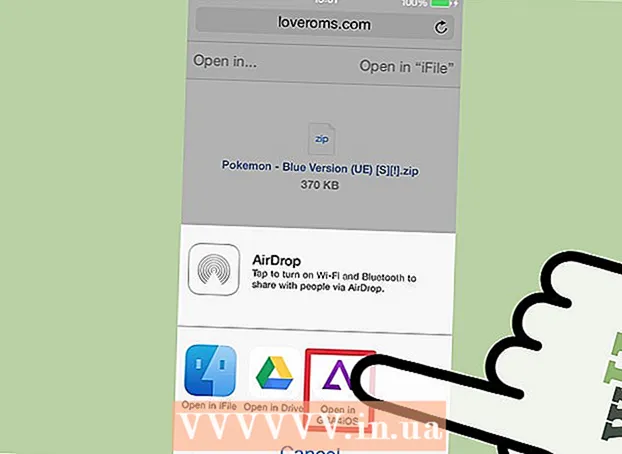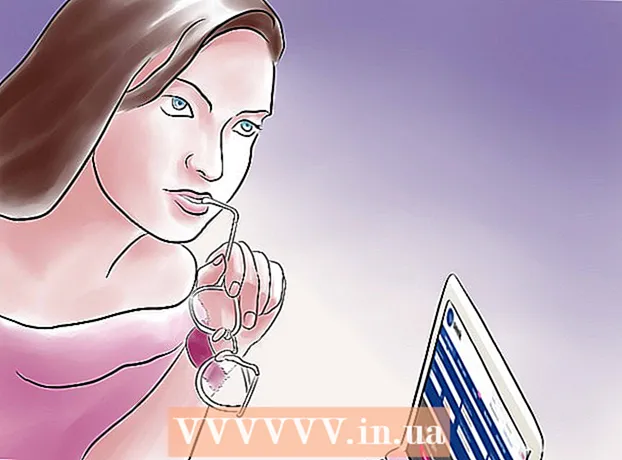Avtor:
Judy Howell
Datum Ustvarjanja:
3 Julij. 2021
Datum Posodobitve:
1 Maj 2024
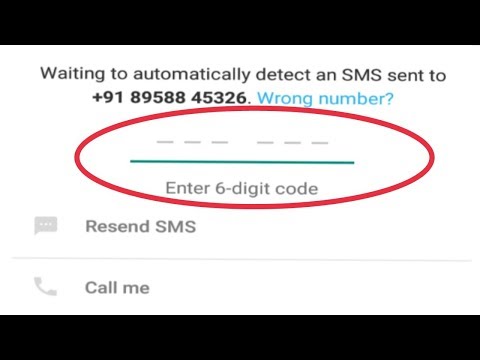
Vsebina
- Stopati
- 1. način od 4: Ustvarite novo telefonsko številko
- 2. način od 4: Aktivirajte WhatsApp v sistemih iOS ali Android
- 3. način od 4: Aktivirajte WhatsApp v računalniku z operacijskim sistemom Windows
- Metoda 4 od 4: Aktivirajte WhatsApp Web v računalniku
WhatsApp je priljubljena brezplačna storitev sporočanja, ki jo uporabljajo milijoni ljudi po vsem svetu. Če želite uporabljati WhatsApp, morajo uporabniki registrirati svojo telefonsko številko, da bodo prejeli kodo za preverjanje in aktivirali račun. Čeprav ni enoličnega načina, da bi se izognili preverjalni kodi, je mogoče za dokončanje postopka aktivacije ustvariti brezplačno in nadomestno telefonsko številko. To vam lahko pride prav, če nimate pametnega telefona ali če ne želite uporabiti svoje številke za WhatsApp. Ta članek vam bo pokazal, kako aktivirati WhatsApp brez mobilne številke v napravi iOS ali Android in kako ga aktivirati brez telefona v računalniku z operacijskim sistemom Windows.
Stopati
1. način od 4: Ustvarite novo telefonsko številko
 Namestite Google Voice v pametni telefon ali tablični računalnik.
Namestite Google Voice v pametni telefon ali tablični računalnik.- Če uporabljate računalnik, pojdite na: https://voice.google.com/u/2/about
- Google Voice je brezplačna aplikacija, ki jo lahko v Androidu uporabljate v
 Odprite aplikacijo Google Voice ali spletno mesto. Ikona aplikacije spominja na beli telefon na zelenem mehurčku. Na voljo bo na domačem zaslonu ali na seznamu aplikacij.
Odprite aplikacijo Google Voice ali spletno mesto. Ikona aplikacije spominja na beli telefon na zelenem mehurčku. Na voljo bo na domačem zaslonu ali na seznamu aplikacij.  Če želite nadaljevati, se prijavite v svoj Google račun.
Če želite nadaljevati, se prijavite v svoj Google račun.- Če uporabljate računalnik, boste morda morali pred prijavo v račun izbrati Za osebno uporabo ali Za službo.
- Če nimate Google Računa, ga lahko ustvarite s pritiskom na Dodaj račun na dnu zaslona in Ustvari račun na naslednjem zaslonu. Po tem boste za Google Račun potrebovali Gmailov naslov.
 Pritisnite Iskanje v spodnjem desnem kotu zaslona. Tako boste lahko po območju iskali razpoložljive številke.
Pritisnite Iskanje v spodnjem desnem kotu zaslona. Tako boste lahko po območju iskali razpoložljive številke. - V računalniku morate za nadaljevanje iskanja izbrati Nadaljuj.
- V računalniku boste morda morali izbrati tudi »iOS«, »Android« ali »Desktop«. Izberite "Android", ker uporabljamo WhatsApp na emulatorju za Android.
 Izberite mesto, ki je najbližje vaši lokaciji. Tako boste dobili seznam skladb, ki so na voljo na tem območju. Če želite, lahko v iskalno vrstico vnesete tudi ime mesta.
Izberite mesto, ki je najbližje vaši lokaciji. Tako boste dobili seznam skladb, ki so na voljo na tem območju. Če želite, lahko v iskalno vrstico vnesete tudi ime mesta.  Pritisnite ali kliknite Izbira poleg želene telefonske številke.
Pritisnite ali kliknite Izbira poleg želene telefonske številke. Izberite Sprejeta številka na dnu naslednjega zaslona. Lahko tudi pritisnete tipko
Izberite Sprejeta številka na dnu naslednjega zaslona. Lahko tudi pritisnete tipko  Pritisnite Naslednji , da povežete svojo napravo z Google Voice.
Pritisnite Naslednji , da povežete svojo napravo z Google Voice.- V računalniku raje izberite Preveri.
 Tapnite ali kliknite polje, da vnesete svojo telefonsko številko. To je pod "Vnesite svojo telefonsko številko" na vrhu zaslona ali v pojavnem meniju.
Tapnite ali kliknite polje, da vnesete svojo telefonsko številko. To je pod "Vnesite svojo telefonsko številko" na vrhu zaslona ali v pojavnem meniju. - Če nimate mobilne številke, lahko uporabite tudi stacionarni telefon. Za dokončanje tega postopka potrebujete le začasni dostop do te številke.
 Izberite Pošlji kodo prejeti kodo za preverjanje. Če uporabljate stacionarni telefon, namesto tega pritisnite Preveri po telefonu.
Izberite Pošlji kodo prejeti kodo za preverjanje. Če uporabljate stacionarni telefon, namesto tega pritisnite Preveri po telefonu.  Vnesite kodo za preverjanje, ki ste jo pravkar prejeli. Če niste prejeli besedilnega sporočila ali klica, pritisnite Ponovno pošlji kodo.
Vnesite kodo za preverjanje, ki ste jo pravkar prejeli. Če niste prejeli besedilnega sporočila ali klica, pritisnite Ponovno pošlji kodo.  Pritisnite na
Pritisnite na  Pritisnite ali kliknite Naslednji in nato naprej Dokončano za dokončanje postopka. Zdaj boste imeli brezplačno telefonsko številko, s katero lahko aktivirate WhatsApp.
Pritisnite ali kliknite Naslednji in nato naprej Dokončano za dokončanje postopka. Zdaj boste imeli brezplačno telefonsko številko, s katero lahko aktivirate WhatsApp. - Med izvajanjem tega postopka boste v računalniku lahko tudi povezali dodatne fiksne številke s svojo številko Google Voice.
2. način od 4: Aktivirajte WhatsApp v sistemih iOS ali Android
 Na pametni telefon ali tablični računalnik namestite WhatsApp.
Na pametni telefon ali tablični računalnik namestite WhatsApp.- WhatsApp lahko brezplačno prenesete v
 Odprite WhatsApp. Ikona te aplikacije je bel telefon na zelenem ozadju in je na začetnem zaslonu ali na seznamu drugih aplikacij.
Odprite WhatsApp. Ikona te aplikacije je bel telefon na zelenem ozadju in je na začetnem zaslonu ali na seznamu drugih aplikacij.  Pritisnite Dogovorite se in nadaljujte na dnu zaslona.
Pritisnite Dogovorite se in nadaljujte na dnu zaslona. V polje vnesite novo telefonsko številko in pritisnite Naslednji. WhatsApp bo poslal besedilno sporočilo na to številko.
V polje vnesite novo telefonsko številko in pritisnite Naslednji. WhatsApp bo poslal besedilno sporočilo na to številko.  Pritisnite v redu v pojavnem oknu, da preverite telefonsko številko.
Pritisnite v redu v pojavnem oknu, da preverite telefonsko številko. Odprite sporočilo za preverjanje v Google Voice. Če niste prejeli sporočila, pritisnite Ponovno pošlji SMS ali Pokliči me, da dobite potrditveno kodo.
Odprite sporočilo za preverjanje v Google Voice. Če niste prejeli sporočila, pritisnite Ponovno pošlji SMS ali Pokliči me, da dobite potrditveno kodo.  Vnesite potrditveno kodo v WhatsApp. Aplikacija bo samodejno preverila številko.
Vnesite potrditveno kodo v WhatsApp. Aplikacija bo samodejno preverila številko.  Pritisnite Ne zdaj ali Nadaljujte v pojavnem oknu. Izberite »Nadaljuj«, če želite na tej točki varnostno kopirati WhatsApp v Google Drive.
Pritisnite Ne zdaj ali Nadaljujte v pojavnem oknu. Izberite »Nadaljuj«, če želite na tej točki varnostno kopirati WhatsApp v Google Drive.  Na naslednjem zaslonu vnesite svoje ime, da dokončate namestitev. Zdaj ste aktivirali WhatsApp z nadomestno telefonsko številko.
Na naslednjem zaslonu vnesite svoje ime, da dokončate namestitev. Zdaj ste aktivirali WhatsApp z nadomestno telefonsko številko.
- WhatsApp lahko brezplačno prenesete v
3. način od 4: Aktivirajte WhatsApp v računalniku z operacijskim sistemom Windows
 Odprite spletni brskalnik v računalniku.
Odprite spletni brskalnik v računalniku. Pojdi na BlueStacks Spletna stran.
Pojdi na BlueStacks Spletna stran.- Vnesite to povezavo: https://www.bluestacks.com/download.html.
- BlueStacks je eden izmed najbolj priljubljenih brezplačnih emulatorjev za Android, vendar je ta postopek zelo podoben, če se odločite za uporabo drugega emulatorja. BlueStacksa ne bi smeli uporabljati, vendar boste za nadaljevanje potrebovali emulator Android.
 Izberite Prenesti v zgornjem središču zaslona. Nato boste morali navesti, kam želite shraniti datoteko za prenos.
Izberite Prenesti v zgornjem središču zaslona. Nato boste morali navesti, kam želite shraniti datoteko za prenos.  Odprite in namestite BlueStacks v računalnik. Ta postopek bo določil, kje namestiti BlueStacks in katere druge funkcije želite prilagoditi med postopkom namestitve.
Odprite in namestite BlueStacks v računalnik. Ta postopek bo določil, kje namestiti BlueStacks in katere druge funkcije želite prilagoditi med postopkom namestitve.  Odprite BlueStacks. Ikona spominja na zelene, rumene, rdeče in modre kvadratke, zložene drug na drugega. Običajno je na namizju ali pa lahko kliknete
Odprite BlueStacks. Ikona spominja na zelene, rumene, rdeče in modre kvadratke, zložene drug na drugega. Običajno je na namizju ali pa lahko kliknete  Odprite
Odprite  V iskalni vrstici na vrhu poiščite WhatsApp. Uradna ikona aplikacije je bel telefon na zeleni podlagi.
V iskalni vrstici na vrhu poiščite WhatsApp. Uradna ikona aplikacije je bel telefon na zeleni podlagi.  kliknite na namestiti in Odpreti ko končate. To bo odprlo WhatsApp v storitvi BlueStacks.
kliknite na namestiti in Odpreti ko končate. To bo odprlo WhatsApp v storitvi BlueStacks. - WhatsApp lahko odprete tudi tako, da po namestitvi kliknete ikono na začetnem zaslonu. Ikona spominja na beli telefon na zeleni podlagi.
 Kliknite na dnu zaslona Dogovorite se in nadaljujte.
Kliknite na dnu zaslona Dogovorite se in nadaljujte. V polje vnesite novo telefonsko številko in pritisnite Naslednji. WhatsApp bo poslal besedilno sporočilo na to številko.
V polje vnesite novo telefonsko številko in pritisnite Naslednji. WhatsApp bo poslal besedilno sporočilo na to številko.  kliknite na v redu v pojavnem oknu, da preverite telefonsko številko.
kliknite na v redu v pojavnem oknu, da preverite telefonsko številko. Odprite sporočilo za preverjanje v Google Voice. Če niste prejeli sporočila, pritisnite Ponovno pošlji SMS ali Pokliči me, da dobite potrditveno kodo.
Odprite sporočilo za preverjanje v Google Voice. Če niste prejeli sporočila, pritisnite Ponovno pošlji SMS ali Pokliči me, da dobite potrditveno kodo.  Vnesite potrditveno kodo v WhatsApp. Aplikacija bo številko takoj samodejno preverila.
Vnesite potrditveno kodo v WhatsApp. Aplikacija bo številko takoj samodejno preverila.  kliknite na Ne zdaj ali Nadaljujte v pojavnem oknu. Izberite »Nadaljuj«, če želite na tej točki varnostno kopirati WhatsApp v Google Drive.
kliknite na Ne zdaj ali Nadaljujte v pojavnem oknu. Izberite »Nadaljuj«, če želite na tej točki varnostno kopirati WhatsApp v Google Drive.  Na naslednjem zaslonu vnesite svoje ime, da dokončate namestitev. Zdaj ste WhatsApp aktivirali z nadomestno telefonsko številko in ne potrebujete pametnega telefona.
Na naslednjem zaslonu vnesite svoje ime, da dokončate namestitev. Zdaj ste WhatsApp aktivirali z nadomestno telefonsko številko in ne potrebujete pametnega telefona. - BlueStacks samodejno deluje v ozadju, tako da lahko ves čas ostanete v stiku s prijatelji in družino v računalniku.
Metoda 4 od 4: Aktivirajte WhatsApp Web v računalniku
 Odprite spletni brskalnik v računalniku. Ti koraki bi morali biti enaki za PC in Mac.
Odprite spletni brskalnik v računalniku. Ti koraki bi morali biti enaki za PC in Mac.  Pojdi do https://web.whatsapp.com. Koraki za namestitev WhatsApp naj bodo v zgornjem kotu skupaj s kodo QR.
Pojdi do https://web.whatsapp.com. Koraki za namestitev WhatsApp naj bodo v zgornjem kotu skupaj s kodo QR.  Odprite WhatsApp v napravi Android iOS. Ikona aplikacije je bel telefon na zelenem ozadju. To lahko najdete na domačem zaslonu ali na seznamu drugih aplikacij.
Odprite WhatsApp v napravi Android iOS. Ikona aplikacije je bel telefon na zelenem ozadju. To lahko najdete na domačem zaslonu ali na seznamu drugih aplikacij. - Za dokončanje tega postopka potrebujete račun WhatsApp. Po potrebi sledite zgornjim korakom.
 Pritisnite ikono menija ⋮ v zgornjem desnem kotu zaslona.
Pritisnite ikono menija ⋮ v zgornjem desnem kotu zaslona. Pritisnite WhatsApp Web v spustnem meniju.
Pritisnite WhatsApp Web v spustnem meniju. Na naslednjem zaslonu pritisnite OK RAZUMELO nadaljevati do.
Na naslednjem zaslonu pritisnite OK RAZUMELO nadaljevati do.- Morda boste morali omogočiti WhatsApp dostop do vaše kamere. Za nadaljevanje sledite navodilom na zaslonu.
 Kamera telefona naj bo usmerjena proti zaslonu računalnika. Ko se na sredini polja prikaže koda QR, jo bo aplikacija prepoznala in boste prijavljeni v splet WhatsApp.
Kamera telefona naj bo usmerjena proti zaslonu računalnika. Ko se na sredini polja prikaže koda QR, jo bo aplikacija prepoznala in boste prijavljeni v splet WhatsApp.